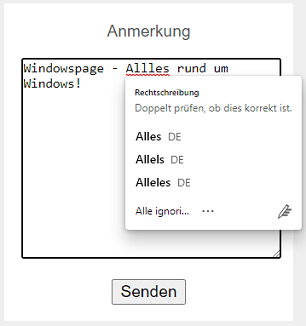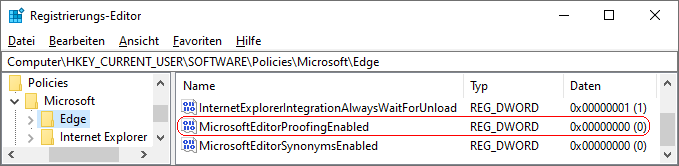|
Bei der Eingabe in bearbeitbaren Textfeldern auf Webseiten steht dem Benutzer optional eine Rechtschreibprüfung zur Verfügung. Diese kann auf der Einstellungsseite "Sprachen" ("edge://settings/languages") über die Option "Verwenden der Schreibunterstützung" aktiviert bzw. deaktiviert werden. Mit dem "Microsoft Editor" (ab Version 105) steht eine erweiterte Rechtschreib- und Grammatikprüfung bereit. Neben der Kennzeichnung des falsch geschrieben Wortes werden in einem Fenster (oder über das Kontextmenü) Korrekturvorschläge eingeblendet.
Durch einen Schlüssel in der Registrierung lässt sich die zu verwendende Rechtschreibprüfung (einfach oder erweitert) festlegen. Ein Benutzer kann die Einstellung dann nicht mehr über die Benutzeroberfläche ändern.
So geht's:
- Starten Sie "%windir%\regedit.exe" bzw. "%windir%\regedt32.exe".
- Klicken Sie sich durch folgende Schlüssel (Ordner) hindurch:
HKEY_CURRENT_USER
Software
Policies
Microsoft
Edge
Falls die letzten Schlüssel noch nicht existieren, dann müssen Sie diese erstellen. Dazu klicken Sie mit der rechten Maustaste in das rechte Fenster. Im Kontextmenü wählen Sie "Neu" > "Schlüssel".
- Doppelklicken Sie auf den Schlüssel "MicrosoftEditorProofingEnabled".
Falls dieser Schlüssel noch nicht existiert, dann müssen Sie ihn erstellen. Dazu klicken Sie mit der rechten Maustaste in das rechte Fenster. Im Kontextmenü wählen Sie "Neu" > "DWORD-Wert" (REG_DWORD). Als Schlüsselnamen geben Sie "MicrosoftEditorProofingEnabled" ein.
- Ändern Sie den Wert ggf. auf "0" (einfache Rechtschreibprüfung) oder "1" (erweiterte Rechtschreibprüfung).
- Die Änderungen werden ggf. erst nach einem Neustart aktiv oder wenn Sie über die Seite "" die Richtlinien neu laden.
Hinweise:
- MicrosoftEditorProofingEnabled:
0 = Es wird nur die einfache Rechtschreinprüfung (Plattform- oder Hunspell-Dienste) für bearbeitbare Textfelder verwendet.
1 = Es wird die erweiterte Rechtschreib- und Grammatikprüfung (Microsoft Editor-Dienst) für bearbeitbare Textfelder verwendet.
- Damit ein Benutzer die anzuwendende Rechtschreibprüfung wieder selbst festlegen kann, müssen Sie den Schlüssel "MicrosoftEditorProofingEnabled" wiederum löschen. Klicken Sie dazu auf den Schlüssel und drücken die Taste "Entf".
- Ändern Sie bitte nichts anderes in der Registrierungsdatei. Dies kann zur Folge haben, dass Windows und/oder Anwendungsprogramme nicht mehr richtig arbeiten.
Versionshinweis:
- Diese Einstellung gilt erst ab Microsoft Edge (Chromium) Version 105.
Querverweis:
|